Como Recuperar documentos corrompidos do Word no Mac – Blog de recuperação de dados
o Microsoft Word é um dos programas de processamento de texto mais populares do mundo. Por causa disso, a Microsoft garantiu que os documentos do Word possam ser criados e acessados mesmo se você estiver usando um Mac. No entanto, assim como os documentos do Word criados no Windows, OS documentos do Word no Mac podem ser corrompidos.
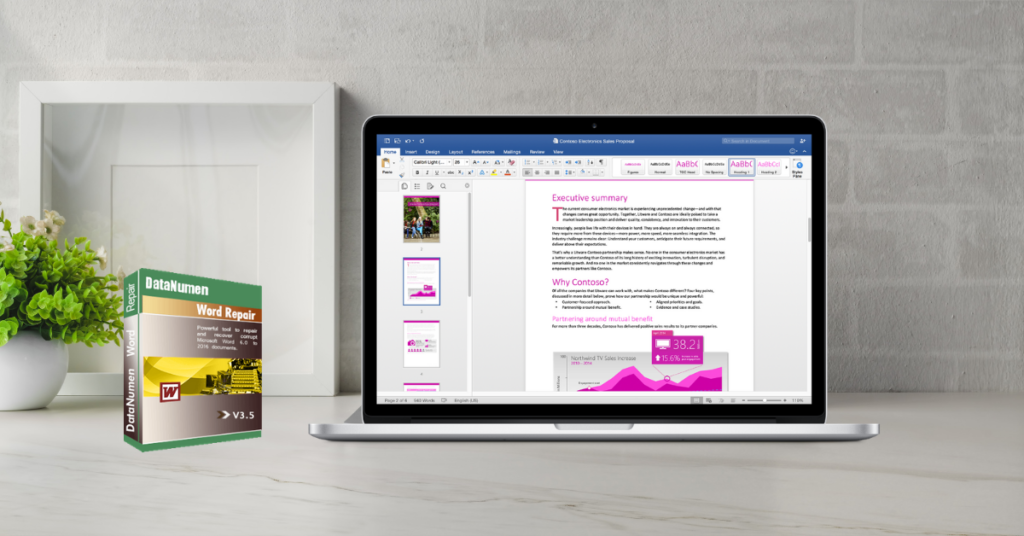
documentos do Word são uma maneira conveniente de transferir e transmitir dados. Compartilhar um documento do Word por e-mail ou transferi-lo para outro computador com o uso de dispositivos de armazenamento externos é uma maneira comum de transmitir dados e informações importantes.Infelizmente, os documentos do Microsoft Word no Mac são tão propensos à corrupção quanto no Windows. Se você achar que não pode acessar seus arquivos de documentos no seu Mac, tente uma das seguintes correções.
por que não posso acessar meu documento do Word no Mac?
- O ficheiro foi apagado acidentalmente
- Word ou o Mac caiu ou desligar abruptamente antes de o documento foi guardado correctamente
- unidade de disco rígido ou disco de armazenamento é danificado
Quatro maneiras de recuperar o documento do Word no Mac
Utilizar a Recuperação automática
Se o arquivo foi acidentalmente excluído ou não estava bem guardado, você pode ser capaz de recuperar os dados utilizando a funcionalidade de Recuperação automática.
- Abrir “Finder”
- Selecione o seu computador
- No campo de Pesquisa no canto superior direito da janela do Finder, digite “Recuperação”
- Haverá uma lista de arquivos que vai ser chamado de “salvamento de Autorecuperação de <nome do documento>”
- Encontrar o ficheiro de Recuperação automática com o nome de sua falta de documento do Word. Clique duas vezes nele. Isso deve abrir o arquivo no programa Microsoft Word.
- verifique se este é realmente o seu arquivo ausente. Salve o arquivo com um novo nome.
Verifique a Lixeira
se você não conseguir encontrar seu arquivo, Verifique a Lixeira primeiro.
- clique no ícone da pasta Lixeira, localizado no lado inferior esquerdo da parte inferior da tela do Mac
- procure o arquivo ausente.
- clique com o botão direito do mouse no arquivo e escolha a opção “Colocar de volta”
- vá para o local original do arquivo, ele deve estar lá agora.
Use Text Recovery Converter
se você tentar abrir seu documento do Word e estiver recebendo uma mensagem informando que seu arquivo está corrompido, tente seguir as seguintes etapas.
- abra o Word e vá para o menu principal.
- clique em ” Arquivo “e clique em”Abrir”.
- no menu suspenso, Escolha a opção “Ativar”. Em seguida, escolha a opção “Recuperar texto de qualquer arquivo.”
- clique no seu documento do Word corrompido. Siga as instruções.
Use um programa de recuperação de arquivos
como você não pode impedir totalmente que os documentos do Word sejam corrompidos, é melhor ter o software de recuperação de arquivos instalado no seu Mac. Caso seu arquivo do Word seja perdido ou corrompido, executar rapidamente o programa de recuperação de arquivos adequado garantirá que qualquer perda de dados que você sofra seja temporária.
um bom programa de recuperação de arquivos do Word para ter no seu Mac em caso de documentos corrompidos do Word é o DataNumen Word Repair. Este programa foi projetado especificamente para recuperar e reparar .doc E.arquivos docx. No entanto, uma vez que só funciona no Windows. Você precisa fazer o seguinte para reparar seu arquivo:
- Instale o DataNumen Word Repair em um computador PC com o Windows instalado.
- Copie o arquivo do Word corrompido do seu Mac para o PC.
- reparar o arquivo de Documento do Word com DataNumen Word Repair.
- após o processo de reparo, Copie o arquivo fixo do PC de volta para o Mac.





